当你看抖音听到自己喜欢的背景音乐,想在自己的视频中使用时,你会如何编辑抖音中的音乐呢?我们可以使用剪辑应用程序来实现这一点。下面小编就为大家介绍一下剪辑导入。如果你想了解抖音视频音乐和编辑的具体操作方法,就来看看吧。
剪映怎么导入抖音视频音乐并剪辑?剪映导入抖音视频音乐并剪辑的操作步骤
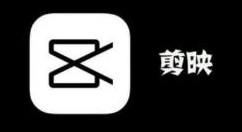
1. 点击界面切口进入软件。
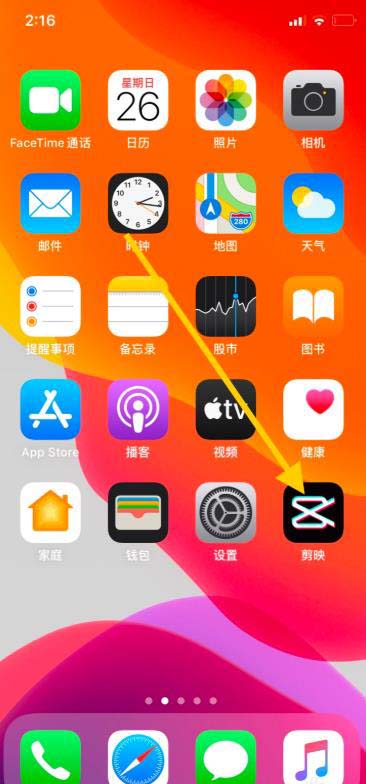
2. 单击导入视频。
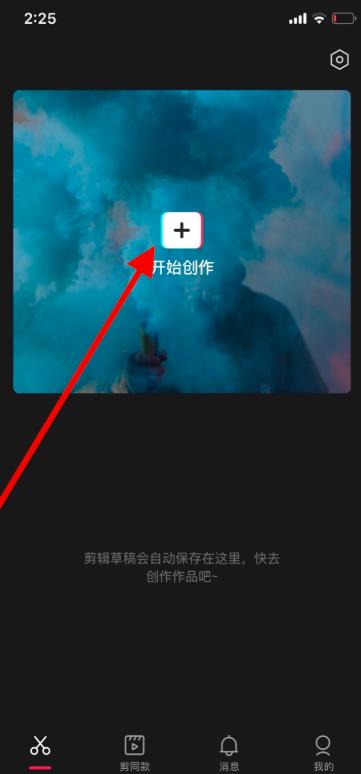
3. 单击“音频”进入界面。

4. 点击音乐进入页面。
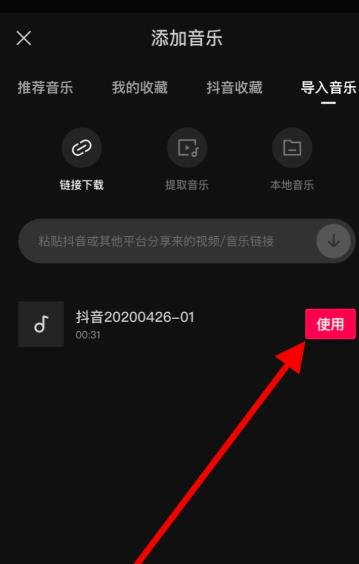
5.点击界面导入音乐。
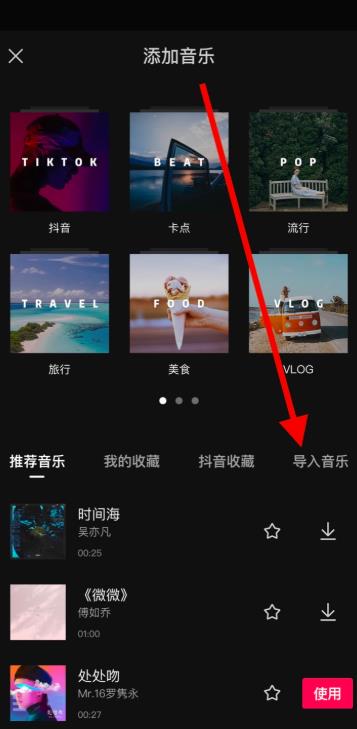
6. 长按输入栏粘贴从抖音复制的链接。

7. 单击下载图标。
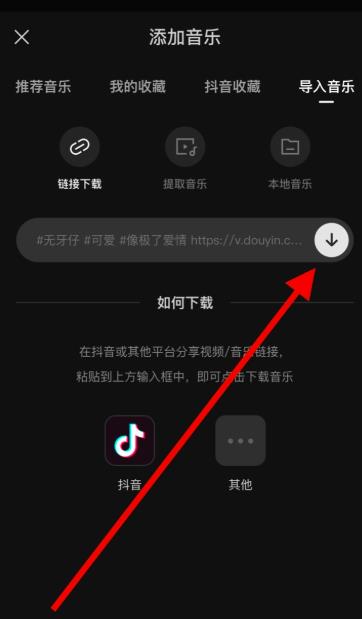
8. 单击以将其用于您自己的视频。
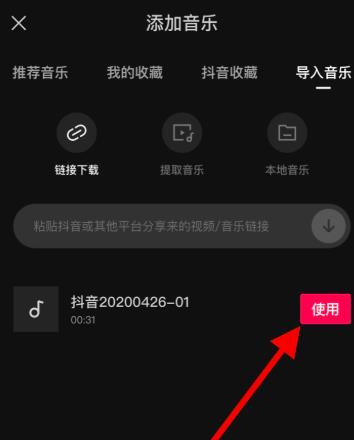
以上就是抖音视频音乐的导入和编辑。希望对大家有所帮助。







